当前位置:
首页 >
Chrome浏览器多账户密码同步使用技巧
Chrome浏览器多账户密码同步使用技巧
时间:2025-06-08
来源:谷歌浏览器官网
详情介绍

1. 登录Google账户:打开Chrome浏览器,点击右上角的头像或初始页面的用户图标,选择“登录”,输入你的Google账户邮箱和密码完成登录。若没有Google账户,可点击“创建账号”按照提示进行注册。登录成功后,浏览器会自动开始同步该账户下的部分数据。
2. 进入同步设置页面:在Chrome浏览器中,点击右上角的三个点,选择“设置”。在左侧栏中,点击“你和Google”,找到“同步和Google服务”部分,点击“同步……”按钮或直接开启“同步所有内容”开关。
3. 选择同步数据类型:在同步设置页面中,你可以看到多个数据类型的开关,如“书签”“历史记录”“密码”“扩展程序”“自动填充表单数据”等。根据自己的需求,勾选或取消勾选相应的数据类型。例如,如果你希望在不同设备上同步密码,就确保“密码”选项是开启的;若不想要同步某些数据,可将相应选项关闭。
4. 添加新用户并配置:在浏览器右上角点击头像,选择“添加用户”(或直接在地址栏输入`chrome://settings/people`)。输入谷歌账号邮箱和密码(如未登录需先完成基础验证)。为新用户设置昵称和头像,方便区分不同用户。在新用户的配置页面中,可以选择是否启用密码同步功能,以及其他需要同步的数据类型。
5. 管理已同步数据:在同步设置页面的底部,你可以查看已同步的数据列表,包括同步的时间和设备信息。如果你想要从同步中移除某些数据,比如某个设备的同步记录,可以点击“管理您的设备”选项,在该页面中对已同步的设备进行管理和调整。
继续阅读
chrome浏览器如何解决网页视频无法播放的问题
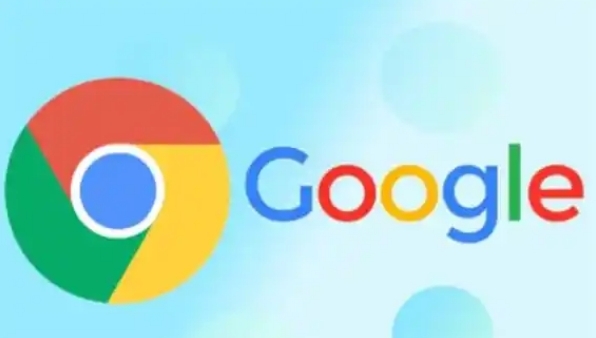 Chrome浏览器网页视频无法播放可能由Flash插件、浏览器设置或网络问题导致,用户可更新驱动、检查插件、调整网络配置,以恢复正常播放。
Chrome浏览器网页视频无法播放可能由Flash插件、浏览器设置或网络问题导致,用户可更新驱动、检查插件、调整网络配置,以恢复正常播放。
Chrome浏览器插件的性能瓶颈识别工具
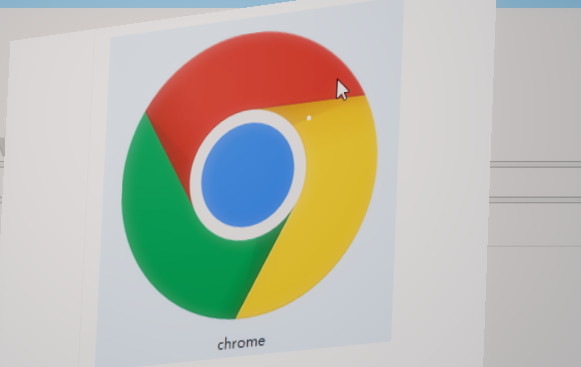 Chrome浏览器插件的性能瓶颈识别工具,帮助开发者快速定位性能问题,提升插件运行效率。
Chrome浏览器插件的性能瓶颈识别工具,帮助开发者快速定位性能问题,提升插件运行效率。
Google浏览器插件通信中断问题与网络切换关系分析
 分析Google浏览器插件在网络切换过程中通信中断的成因,优化通信逻辑,提升插件连接的稳定与连续性。
分析Google浏览器插件在网络切换过程中通信中断的成因,优化通信逻辑,提升插件连接的稳定与连续性。
Chrome浏览器网页翻译插件体验报告
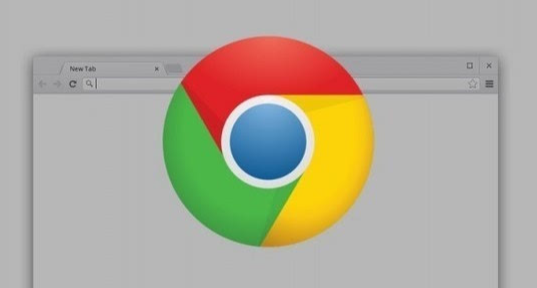 实测对比Chrome浏览器多款网页翻译插件,从体验、准确性与兼容性多方面评价其翻译能力表现。
实测对比Chrome浏览器多款网页翻译插件,从体验、准确性与兼容性多方面评价其翻译能力表现。
